Custom treasure map - Кастомная карта сокровища [1.13+] [Guide]
Категория: Инструкции, гайды Minecraft
Задумывались ли вы о том, как сделать кастомную карту сокровища, поиска особняка или храма в океане? Я да, поэтому и решал поискать информацию. Но в Интернете я ничего не нашёл... Поэтому я сам разработал свой, авторский метод создания кастомной карты сокровища.
Как только увидел карты сокровища, загорелся идеей создать такую кастомную карту. Это идеальная вещь для карт на прохождение, ну или можно устраивать ивенты на сервере (Хотя в данный момент это весьма неудобно из-за способа. Возможно в дальнейшем напишу плагин на автоматическое создание таких карт). В общем нечего разглагольствовать, перейдём к способу.
1. Находим понравившееся место, берём пустую карту и используем. Теперь у нас есть изображение местности, оно нам пригодится. Выходим из мира.
2. Рисуем карту местности, которую мы выбрали в любом фоторедакторе (я использовал PhotoShop). Тут-то и пригодится наша карта из первого пункта. Я снял скриншот при помощи Joxi. Размер изображение в редакторе 128 на 128 пикселей, если это карта без масштаба.
3. Используем сервис или программу для создания карт по картинке. Я воспользовался этим сайтом, но цветовая схема там явно устарела, поэтому лучше воспользоваться вот этой программой - github. Потом кидаем нашу полученную карту в папку с сохранением (Надеюсь уже все умеют это делать, в противном случае, загуглите).
4. Открываем всем известный NBTExplorer. Находим наше сохранение мира, находим карту, которую добавили в мир и редактируем следующие поля:
- xCenter и zCenter - координаты блока, который будет стоять в центре карты.
- trackingPosition - отвечает за отображение игрока на карте.
- unlimitedTracking - "метка" игрока всегда будет на карте, даже если игрок далеко за её пределами. Нужно для того, чтобы искать положение местности, представленной на карте.
- xCenter и zCenter - координаты блока, который будет стоять в центре карты.
- trackingPosition - отвечает за отображение игрока на карте.
- unlimitedTracking - "метка" игрока всегда будет на карте, даже если игрок далеко за её пределами. Нужно для того, чтобы искать положение местности, представленной на карте.
5. Сохраняем всё и заходим в мир. Теперь нужно выдать себе карту,а так же разместить на ней метки. Для этого я использовал такую команду:
Поэтапный разбор команды:
map:1 - это индификатор карты, которую нужно выдать. Мы редактировали файл map_1, а индификатор определяется по числу в названии файла.
display:{MapColor:32768} - таким образом мы задаём цвет карте. На скриншотах видно, что она зелёная. Откуда взяли циферки? Они рассчитываются по формуле [(Red « 16) + (Green « 8) + Blue].
Если углубиться в теорию, то это кодирование цвета RGB.
Тот кто не понял, ищите нужный цвет в системе RGB и подставляете значения в код, представленный ниже. Сам код можно скомпилировать в онлайн компиляторе Java.
В конечном итоге вы получаете число, это и есть цвет.
/give @a filled_map{ map:1, display: { Name:"Тайник", MapColor:32768 }, Decorations: [ { id:"house", type:8, x:314, z:254, rot:180 }, { id:"treasure", type:26, x:293, z:269, rot:0 } ] } 1Поэтапный разбор команды:
map:1 - это индификатор карты, которую нужно выдать. Мы редактировали файл map_1, а индификатор определяется по числу в названии файла.
display:{MapColor:32768} - таким образом мы задаём цвет карте. На скриншотах видно, что она зелёная. Откуда взяли циферки? Они рассчитываются по формуле [(Red « 16) + (Green « 8) + Blue].
Если углубиться в теорию, то это кодирование цвета RGB.
Тот кто не понял, ищите нужный цвет в системе RGB и подставляете значения в код, представленный ниже. Сам код можно скомпилировать в онлайн компиляторе Java.
В конечном итоге вы получаете число, это и есть цвет.
class Rextester {
public static void main(String args[]){
int R, G, B;
//R = <число>;
//G = <число>;
//B = <число>;
int color = (R << 16) | (G<<8) | (B);
System.out.println(color);
}
}Decorations:[{id:"treasure",type:26,x:293,z:269,rot:0}] - этот тег отвечает за метки на карте. Их может быть несколько.
id - индификатор, должен быть разным.
type - номер типа маркера. Все маркеры тут.
x и z отвечают за координаты этого маркера.
rot - это угол поворота. Что интересно, так это то, что маркер особняка перевёрнут на 180 градусов изначально (Другие должны отображаться нормально).
id - индификатор, должен быть разным.
type - номер типа маркера. Все маркеры тут.
x и z отвечают за координаты этого маркера.
rot - это угол поворота. Что интересно, так это то, что маркер особняка перевёрнут на 180 градусов изначально (Другие должны отображаться нормально).
6. Уйдите подальше от местности, которую добавили на карту и выдавайте себе карту. После выполнения увидите это чудо.
7. Карта готова, исследуйте!
| Информация | |
| Для написания комментария зарегистрируйся на сайте, это займет всего пару минут, голосуй за новости, зарабатывай репутацию. | |
![Custom treasure map - Кастомная карта сокровища [1.13+] [Guide] Custom treasure map - Кастомная карта сокровища [1.13+] [Guide]](https://ru-minecraft.ru/uploads/posts/2018-07/medium/1531089232_onmain.jpg)
![Custom treasure map - Кастомная карта сокровища [1.13+] [Guide] Custom treasure map - Кастомная карта сокровища [1.13+] [Guide]](https://ru-minecraft.ru/uploads/posts/2018-07/medium/1531089912_ty99t6s4kzm.jpg)
![Custom treasure map - Кастомная карта сокровища [1.13+] [Guide] Custom treasure map - Кастомная карта сокровища [1.13+] [Guide]](https://ru-minecraft.ru/uploads/posts/2018-07/medium/1531090168_jrl7-5xtax4.jpg)
![Custom treasure map - Кастомная карта сокровища [1.13+] [Guide] Custom treasure map - Кастомная карта сокровища [1.13+] [Guide]](https://ru-minecraft.ru/uploads/posts/2018-07/medium/1531090464_nptqesh59oy.jpg)

![Custom treasure map - Кастомная карта сокровища [1.13+] [Guide] Custom treasure map - Кастомная карта сокровища [1.13+] [Guide]](https://ru-minecraft.ru/uploads/posts/2018-07/medium/1531091946_xmv3hyeesrm.jpg)
![Custom treasure map - Кастомная карта сокровища [1.13+] [Guide] Custom treasure map - Кастомная карта сокровища [1.13+] [Guide]](https://ru-minecraft.ru/uploads/posts/2018-07/medium/1531092042_ujdv-zrnt6e.jpg)
![Custom treasure map - Кастомная карта сокровища [1.13+] [Guide] Custom treasure map - Кастомная карта сокровища [1.13+] [Guide]](https://ru-minecraft.ru/uploads/posts/2018-07/medium/1531092075_ydm47d4ivku.jpg)
![Custom treasure map - Кастомная карта сокровища [1.13+] [Guide] Custom treasure map - Кастомная карта сокровища [1.13+] [Guide]](https://ru-minecraft.ru/uploads/posts/2018-07/medium/1531092078_opbwhysuoza.jpg)
![Pantography - объединение карт [1.14.4] [1.12.2] [1.7.10]](https://ru-minecraft.ru/uploads/posts/2018-05/thumbs/1527018917_pantography-mod.jpg)
![[Map] С.З.Г. - Сокровища затонувшего галеона](https://ru-minecraft.ru/uploads/posts/2014-07/1404772158_s93271624.jpg)
![[MAP][1.5+] Потерянные сокровища](https://ru-minecraft.ru/uploads/posts/2014-01/thumbs/1388911461_2014-01-04_12.38.53.png)
![[map]Сокровища Алазора.](https://ru-minecraft.ru/uploads/posts/2013-07/thumbs/1372842028_2013-07-03_14.39.58_800x424.jpg)
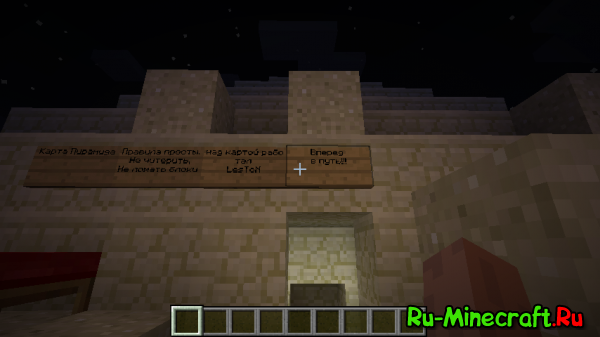




![Just Enough Items (JEI) - джеи, рецепты [1.21.11] [1.21.10] [1.21.8] [1.21.5] [1.20.6] [1.19.4] [1.18.2] [1.16.5] [1.12.2] [1.8.9]](https://ru-minecraft.ru/uploads/posts/2016-01/thumbs/1452422798_jei.png)
![Xaero's Minimap — миникарта [1.21.11] [1.21.10] [1.21.8] [1.21.5] [1.20.6] [1.19.4] [1.18.2] [1.16.5] [1.12.2] [1.7.10]](https://ru-minecraft.ru/uploads/posts/2021-02/thumbs/1613835630_xaeros-minimap.jpg)
![DecoCraft - Много декора, игрушки, куклы [1.21.11] [1.21.1] [1.20.1] [1.19.4] [1.18.2] [1.17.1] [1.16.5] [1.12.2] [1.11.2] [1.10.2] [1.8.9] [1.7.10]](https://ru-minecraft.ru/uploads/posts/2021-06/thumbs/1623502253_decocraft.jpg)
![Carry On - поднимай и переноси [1.21.11] [1.21.10] [1.21.8] [1.21.5] [1.20.6] [1.19.4] [1.18.2] [1.17.1] [1.16.5] [1.15.2] [1.12.2]](https://ru-minecraft.ru/uploads/posts/2017-08/thumbs/1502745283_3da98c6ba2a6636b26617ddbc179aba0.png)
![Minecraft Forge - скачать Майнкрафт Фордж [1.21.11] [1.21.10] [1.21.8] [1.20.6] [1.19.4] [1.16.5] [1.12.2] [1.7.10]](https://ru-minecraft.ru/uploads/posts/2017-04/1493331496_minecraft-forge-download.jpg)
![Fabric - скачать Фабрик для майнкрафт [1.21.11] [1.21.10] [1.21.8] [1.21.5] [1.20.6] [1.16.5]](https://ru-minecraft.ru/uploads/posts/2019-04/thumbs/1556150220_fabric.jpg)
![Fabric API - фабрик АПИ [1.21.11] [1.21.10] [1.21.8] [1.21.5] [1.20.6] [1.19.4] [1.18.2] [1.16.5]](https://ru-minecraft.ru/uploads/posts/2019-04/1556249063_fabric-api.jpg)
![Скачать оптифайн - Optifine HD [1.21.10] [1.21.8] [1.20.6] [1.19.4] [1.18.2] [1.17.1] [1.16.5] [1.12.2] [1.7.10]](https://ru-minecraft.ru/uploads/posts/2014-06/1402903134_optifine_lrg.jpg)
![XRay, иксрей чит мод для ресурсов [1.21.4] [1.20.6] [1.19.4] [1.18.2] [1.16.5] [1.12.2] [1.7.10]](https://ru-minecraft.ru/uploads/posts/2019-08/thumbs/1564619454_xray-mod-minecraft.jpg)